Mi van, ha lopott iphone

Mint ismeretes, mert az ára (beleértve utángyártott) MacBook, iPhone és iPad nagyon népszerű mindenféle tolvajok és bűnözők. Ebben a cikkben, azt akarjuk, hogy megmondja, mit kell tennie, ha van egy Mac vagy ellopott eszköz, iOS, hogyan lehet elkerülni a csalások vásárlásakor használt / az eszközt.
Az első dolog, az első dolog, ...
Először kapcsolja be Find My Mac Mac vagy Find My iPhone iOS-eszközön. Ezt annak érdekében, hogy nyomon kövesse a készülék, ha elveszíti azt.
1) Kapcsolja be Find My Mac MacBook.
Menj a „System Preferences” -> „Adatvédelem és biztonság”. Ott, kattintson a lakat, adja meg a rendszergazdai jelszót, hogy egy kullancs ellen tétel „Enable Location Services”. Most, a Mac lehetővé teszi, hogy meghatározza a helyét.
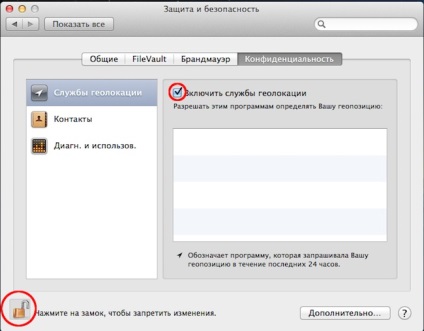
Ezután visszatérünk a „System Settings» -> «iCloud» és be melletti „Find Mac». Nem kell emlékeztetni, hogy az iCloud aktiválni kell a készüléken.
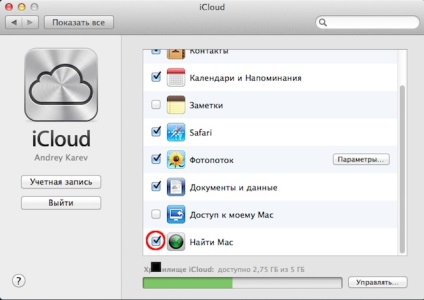
2) Kapcsolja be Find My iPhone iOS-eszközön.
Ide az App Store, és töltse le a program „Find iPhone» (Find My iPhone). Menj a „Beállítások» -> «iCloud» és be mellé a „Find iPad» (vagy iPhone, hogy az egyik).
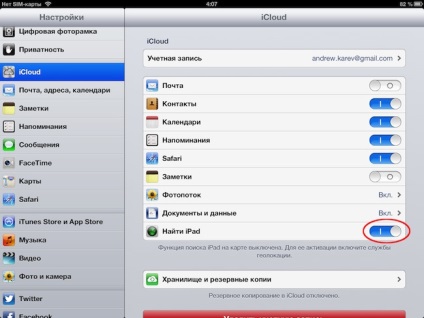
Tehát rendben vagyunk, mi adta magunknak egy esélyt, hogy megtalálja a kedvenc eszköz esetén elvesztése vagy ellopása. Most minden eszközünk, tudjuk követni az online iCloud.com keresztül vagy a program „Find iPhone» az iOS-eszközön.
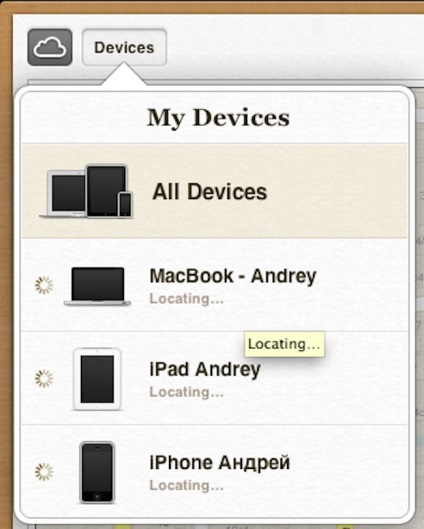
Azt viszont, hogy a kérdés, hogy mi a teendő, ha ellopta az Apple eszközökön? Tekintsük a helyzet a MacBook példa. Feje fölött az iPad FindMyIPhone és válassza ki a MacBook.
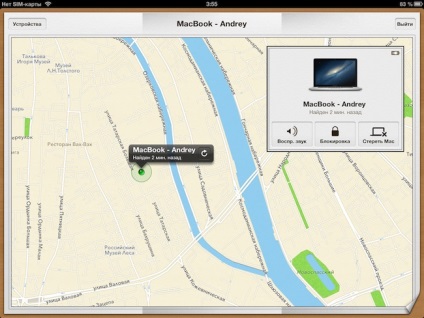
Látjuk, hogy tudunk játszani egy hangot, zárja le a Mac vagy törölje róla minden adatot. Kezdeni, próbálja meg elküldeni a jelet egy Mac.
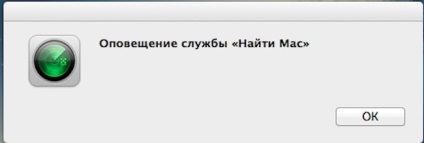
Ez az üzenet jelenik meg, és a hangja egy bosszantó riasztási értesítést. Gyere, próbáld lezárni az iPad Mac.
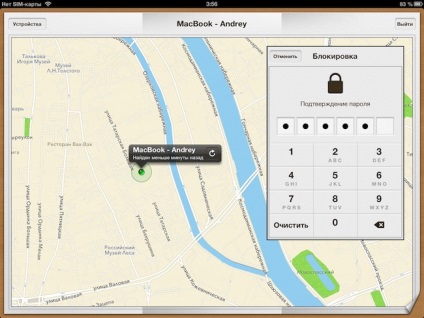
Nyomd meg a gombot, írja be a jelszót, amit szeretnénk lezárni a Mac. Opcionálisan, akkor csatolja az üzenet és a hívni kívánt számot.
Egy idő után a Mac újraindul és betölti ad egy mappát egy kérdőjel.
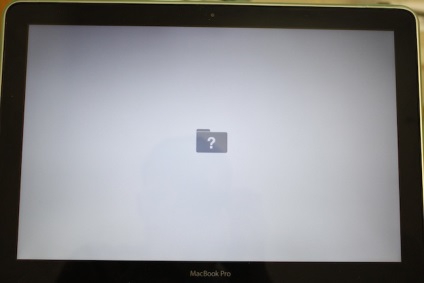
minden csak itt. Indítsd újra, és amikor a Mac elfojtja «alt» gomb.
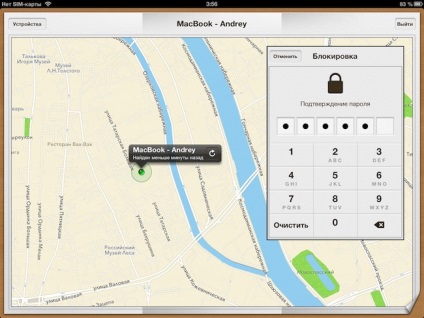
A jelszó ablak jelenik meg. Mi adja meg a jelszót, amit blokkolta a Mac.
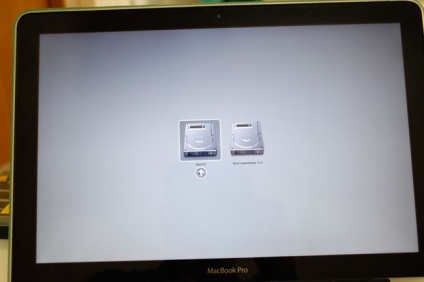
Kiválasztása merevlemezt MacOS.
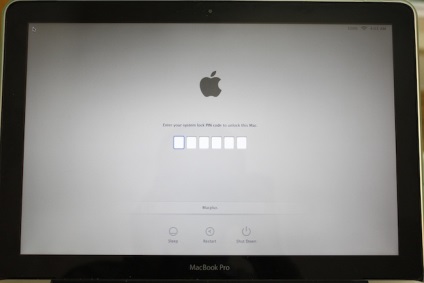
Adja meg újra a jelszót, és a Mac csizma rendesen.
Az iPad vagy iPhone segít helyreállítani DFU mód, de információt egy eszköz, akkor felejtsd el: az eszköz lesz formázva teljesen, ezért gyakran készít mentést. A Mac, annál nehezebb. Ezután mentse csak reflash chips «eeprom» annak későbbi ismételt forrasztás. Ez egy meglehetősen időigényes folyamat, és nem olcsó, amellett, kevés van a készségek és elméleti alapot az ilyen tanulmányok.
Mindezek alapján a fenti szeretnénk figyelmeztetni. Ha vásárol egy használt / az „alma” a szükséges technológia kikapcsolásához Find My Mac vagy Find My iPhone, de jobb iCloud és a helymeghatározás. Ezután reflash iPad vagy iPhone. Ami a Mac, a legjobb rögtön a vásárlás után, hogy újra a rendszert. Természetesen mi is korlátozhatja a változás iCloud számlákat, de a legmegbízhatóbb, hogy újra vaku / újratelepíteni a rendszert.